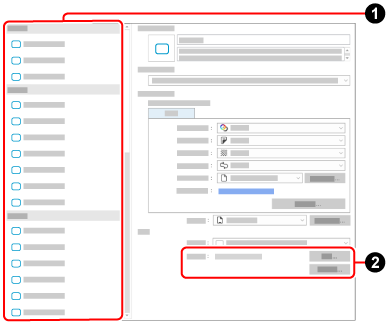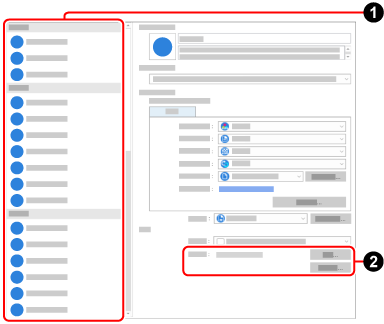スキャンした原稿のイメージデータを、ScanSnap Cloudを利用して事前に登録したメールアドレス宛に送信します。
宛先のメールアドレスおよびメールの件名を設定したプロファイルを作成すると、コンピューターを使用することなく、ScanSnapから直接メールで送信できます。
ScanSnap Cloudを利用するには、ScanSnapアカウントにサインインする必要があります。
ScanSnapアカウントを利用できる地域はこちらを参照してください。
-
ScanSnapの給紙カバー(原稿台)
 を開けます。
ScanSnapの給紙カバー(原稿台)
を開けます。
ScanSnapの給紙カバー(原稿台) の右側を持って開ける、または[Scan]ボタン
の右側を持って開ける、または[Scan]ボタン を押します。
ScanSnapの給紙カバー(原稿台)
を押します。
ScanSnapの給紙カバー(原稿台) を開けます。
ScanSnapの[Scan]ボタン
を開けます。
ScanSnapの[Scan]ボタン または[Stop]ボタン
または[Stop]ボタン を押します。
を押します。
給紙カバー(原稿台)を開けると、電源がONになります。
給紙カバー(原稿台)を開ける、または[Scan]ボタンを押すと、電源がONになります。
給紙カバー(原稿台)は、[Scan]ボタンが青色で点灯するまで、しっかりと開けてください。
給紙カバー(原稿台)を開けると、エクステンション が自動で起き上がります。
が自動で起き上がります。
給紙カバー(原稿台)を開けると、電源がONになります。
ScanSnapの[Scan]ボタンまたは[Stop]ボタンを押すと、電源がONになります。
- ScanSnapとコンピューターをWi-Fiで接続します。
ScanSnapとコンピューターをWi-Fiで接続済みの場合は、次の手順に進んでください。
- ScanSnapアカウントにサインインします。
ScanSnapアカウントにサインイン済みの場合は、次の手順に進んでください。
- プロファイルを設定します。
- コンピューターで、ScanSnap Homeのスキャン画面を表示します。
- [プロファイル追加]ボタン
 をクリックして、「新規プロファイル追加」画面を表示します。
をクリックして、「新規プロファイル追加」画面を表示します。
- 「新規プロファイル追加」画面で、プロファイルを作成します。
 テンプレートの「クラウドサービス(PCレス)」から、「直接メール送信」を選択します。
テンプレートの「クラウドサービス(PCレス)」から、「直接メール送信」を選択します。
 「サービス名」の[送信設定]ボタンをクリックすると表示される画面で、宛先のメールアドレスおよびメールの件名を設定します。
「サービス名」の[送信設定]ボタンをクリックすると表示される画面で、宛先のメールアドレスおよびメールの件名を設定します。
「宛先」に設定できるメールアドレス:10件まで
「件名」に設定できる文字数:255文字まで
- 「新規プロファイル追加」画面の[追加]ボタンをクリックします。
- ScanSnapで、タッチパネルのプロファイルリスト
 から、手順4.で設定したプロファイルを選択します。
から、手順4.で設定したプロファイルを選択します。
-
ScanSnapに原稿をセットします。
ScanSnapに原稿をセットします。
ScanSnapに原稿をセットします。
ScanSnapに原稿をセットします。
-
[Scan]ボタン
 を押して、原稿をスキャンします。
タッチパネルの[Scan]ボタン
を押して、原稿をスキャンします。
タッチパネルの[Scan]ボタン を押して、原稿をスキャンします。
[Scan/Stop]ボタン
を押して、原稿をスキャンします。
[Scan/Stop]ボタン を押して、原稿をスキャンします。
[Scan]ボタン
を押して、原稿をスキャンします。
[Scan]ボタン を押して、原稿をスキャンします。
を押して、原稿をスキャンします。
長さが360mmを超える長尺原稿をスキャンする場合は、[Scan]ボタンを3秒以上押してください。
長さが360mmを超える長尺原稿をスキャンする場合は、[Scan]ボタンを3秒以上押してください。
原稿のスキャン動作が完了しても[Scan]ボタンが青色点滅している場合は、再度[Scan]ボタンを押して原稿のスキャンを終了してください。
原稿のスキャン動作が完了しても[Scan]ボタンが青色点滅している場合は、再度[Scan]ボタンを押して原稿のスキャンを終了してください。
原稿のスキャン動作が完了しても[Scan/Stop]ボタンが青色点滅している場合は、再度[Scan/Stop]ボタンを押して原稿のスキャンを終了してください。
原稿のスキャン動作が完了しても電源LEDが青色点滅している場合は、[Stop]ボタンを押して原稿のスキャンを終了してください。
スキャンした原稿のイメージデータが、メールで送信されます。
 を開けます。
を開けます。 の右側を持って開ける、または[Scan]ボタン
の右側を持って開ける、または[Scan]ボタン を押します。
を押します。